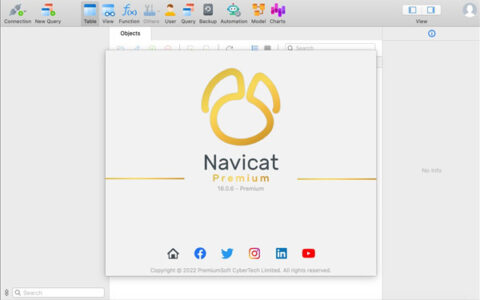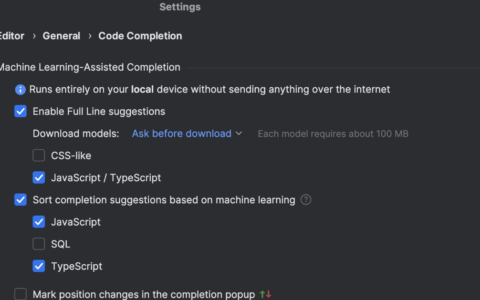HTML干货分享|HTML5:表单 HTML5干货分享由睿峰的web讲师李鸿耀老师原创 表单简介 表单标签对‘<form>’是一个“块级素”。表单标签的内容通常是“表单素”+“提交按钮”的形式。它虽然和‘<div>’标签一样属于“块级素”,但它却有自己的实际用处,也就是若不将“表单素”放置于表单标签‘<form>’中,那某些表单素将会失效,如:“提交”按钮和“重置”按钮。 表单属性 name:规定表单的名称 action:规定当提交表单时向何处发送表单数据,它的属性值应该是一个“URL” method:规定用于发送 form-data 的 HTTP 方法,值为:get/post target:规定在何处打开“action”中设定的URL。有以下值(_blank、_self、_parent、_top、frame的name) enctype:规定在发送到服务器之前应该如何对表单数据进行编码,有以下值: application/x-www-form-urlencoded(默认,在发送前编码所有字符); multipart/form-data(不对字符编码,在使用包含文件上传控件的表单时,必须使用该值; text/plain(空格转换为 “+” 加号,但不对特殊字符编码); autocomplete:规定是否启用表单的自动完成功能,有以下值:on/off novalidate:如果使用该属性,则提交表单时不进行html5自带的验证。 ‘label’标签 表单中用于显示表单字段的标签,可以让用户知道该行表单素的作用,它属于“行级素”。和‘<span>’标签不一样,它配合后面学习的其它表单素可以实现一些作用上的关联。所以,标准的表单编写都需要在表单素前加上一对‘<label>’标签,内容需写上标签后表单素的作用。 
 呈现效果如下:
呈现效果如下:
 ‘textarea’标签 ‘<textarea>’标签是一个可以输入多行文本的标签对,它同样是一个“行内块级标签”。 textarea 标签常用属性 cols:设置行数 rows:设置列数 placeholder:设置占位符 代码示例
‘textarea’标签 ‘<textarea>’标签是一个可以输入多行文本的标签对,它同样是一个“行内块级标签”。 textarea 标签常用属性 cols:设置行数 rows:设置列数 placeholder:设置占位符 代码示例
 呈现效果:
呈现效果: 
 ‘select’标签 通过‘<select>’标签可以创建单选和多选的下拉菜单。可以通过“size”属性设置该标签在一个选项菜单中可见的选项个数,当它的值设为“1”时,将显示为默认的‘<select>’下拉菜单的样式,‘<option>’是它必须的子菜单,否则将不能提供任何可选项,而‘<option>’标签通常需要具有一个“value”属性,以便于在做数据操作时能准确地通过该属性值取到对应标签的内容。 ‘select’标签常用属性 autofocus: 规定在页面加载后文本区域自动获得焦点。 disabled:规定禁用该下拉列表。 multiple:规定可以选择多个选项。 name:规定下拉列表的名称。 required:规定文本域是必填的。 代码示例
‘select’标签 通过‘<select>’标签可以创建单选和多选的下拉菜单。可以通过“size”属性设置该标签在一个选项菜单中可见的选项个数,当它的值设为“1”时,将显示为默认的‘<select>’下拉菜单的样式,‘<option>’是它必须的子菜单,否则将不能提供任何可选项,而‘<option>’标签通常需要具有一个“value”属性,以便于在做数据操作时能准确地通过该属性值取到对应标签的内容。 ‘select’标签常用属性 autofocus: 规定在页面加载后文本区域自动获得焦点。 disabled:规定禁用该下拉列表。 multiple:规定可以选择多个选项。 name:规定下拉列表的名称。 required:规定文本域是必填的。 代码示例








2024最新激活全家桶教程,稳定运行到2099年,请移步至置顶文章:https://sigusoft.com/99576.html
版权声明:本文内容由互联网用户自发贡献,该文观点仅代表作者本人。本站仅提供信息存储空间服务,不拥有所有权,不承担相关法律责任。如发现本站有涉嫌侵权/违法违规的内容, 请联系我们举报,一经查实,本站将立刻删除。 文章由激活谷谷主-小谷整理,转载请注明出处:https://sigusoft.com/68433.html